Phần mềm khôi phục tập tin miễn phí tốt nhất và phần mềm phục hồi cho Windows
Nhiều chương trình khôi phục dữ liệu miễn phí tồn tại có thể giúp khôi phục các tập tin bị xóa vô tình. Các chương trình khôi phục tập tin này có thể giúp bạn phục hồi, hoặc “phục hồi” các tập tin trên máy tính của bạn.
Bạn đang đọc: 18 Công cụ Khôi phục dữ liệu miễn phí
Các tệp bạn đã xóa thường vẫn còn trên ổ cứng (hoặc ổ USB , thẻ media, điện thoại thông minh, v.v.) và có thể được phục hồi bằng phần mềm khôi phục dữ liệu miễn phí.
Quan trọng: Phần mềm khôi phục dữ liệu chỉ là một cách để xem Làm thế nào để phục hồi các tập tin bị xóa cho một hướng dẫn hoàn chỉnh, bao gồm làm thế nào để tránh những sai lầm phổ biến trong quá trình phục hồi tập tin.
Hủy bỏ các tập tin bạn nghĩ đã được đi mãi mãi với bất kỳ một trong những công cụ phục hồi dữ liệu phần mềm miễn phí :
1. Recuva
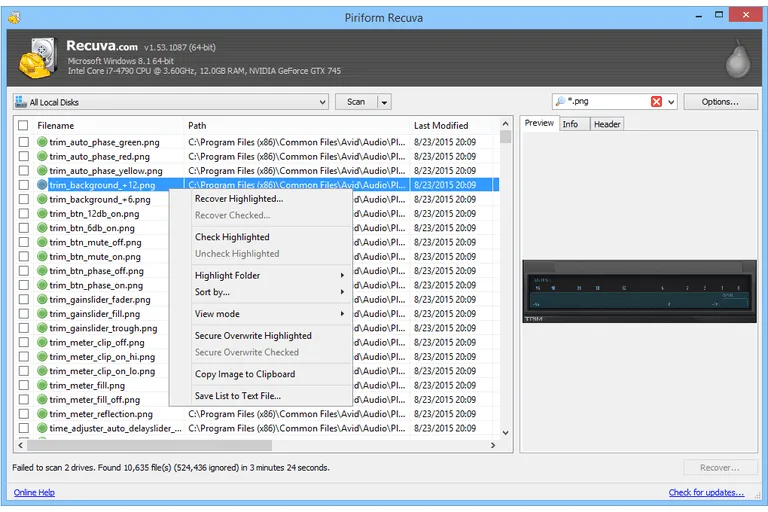
Recuva là phần mềm phục hồi dữ liệu miễn phí tốt nhất có sẵn, tay xuống. Nó rất dễ sử dụng nhưng cũng có nhiều tính năng nâng cao tùy chọn.
Recuva có thể phục hồi các tập tin từ ổ cứng, ổ đĩa ngoài ( ổ đĩa USB , vv), đĩa BD / DVD / CD và thẻ nhớ. Recuva thậm chí có thể lấy lại các tập tin từ iPod của bạn!
Undeleting một tập tin với Recuva là dễ dàng như xóa một! Tôi rất khuyên bạn nên thử Recuva trước nếu cần khôi phục tệp.
Recuva sẽ phục hồi các tập tin trong Windows 10, Windows 8 & 8.1, 7, Vista, XP, Server 2008/2003, và các phiên bản Windows cũ hơn như 2000, NT, ME và 98. Các phiên bản Windows 64-bit cũng được hỗ trợ. Ngoài ra còn có một phiên bản 64-bit Recuva.
Piriform cung cấp cả phiên bản có thể cài đặt và một phiên bản di động của Recuva. Tôi đã kiểm tra việc phục hồi tệp bằng Recuva v1.53.1087 sử dụng phiên bản di động của họ trên Windows 8.1.
2. Puran File Recovery
/puran-file-recovery-1-2-windows-8-1-56a6f9405f9b58b7d0e5c777.webp)
Puran File Recovery là một trong những chương trình khôi phục dữ liệu miễn phí tốt hơn mà tôi đã nhìn thấy. Nó rất dễ sử dụng, sẽ quét bất kỳ ổ đĩa mà Windows nhìn thấy, và có nhiều tùy chọn nâng cao nếu bạn cần chúng.
Một điều đặc biệt cần lưu ý – Puran File Recovery đã xác định được nhiều tệp trên máy kiểm tra của tôi so với hầu hết các công cụ khác, do đó, hãy nhớ ghi thêm một lần cho Recuva nếu nó không tìm thấy những gì bạn đang tìm kiếm.
Puran File Recovery thậm chí sẽ phục hồi phân vùng bị mất nếu chúng chưa bị ghi đè.
Puran File Recovery hoạt động với Windows 10, 8, 7, Vista và XP. Nó cũng có sẵn trong một mẫu di động cho cả hai phiên bản 32-bit và 64-bit của Windows, vì vậy nó không yêu cầu cài đặt.
3. Disk Drill
/disk-drill-57c89c143df78c71b6616579.webp)
Disk Drill là một chương trình phục hồi dữ liệu miễn phí tuyệt vời không chỉ vì tính năng của nó mà còn bởi vì thiết kế rất đơn giản, làm cho nó gần như không thể bị lẫn lộn.
Theo trang web của Disk Drill, nó có thể phục hồi dữ liệu (lên đến 500 MB) từ “hầu như bất kỳ thiết bị lưu trữ” nào, chẳng hạn như ổ đĩa cứng nội bộ và bên ngoài , thiết bị USB, thẻ nhớ và iPod.
Các tính năng của Drill Drill bao gồm các tính năng: * Tự động dò tìm các tập tin hình ảnh từ đĩa cứng của bạn. kết quả để bạn có thể dễ dàng nhập lại chúng để phục hồi các tệp đã xóa sau đó.
Trình Drill hoạt động với Windows 10, 8, 7, Vista và XP, cũng như macOS.
Lưu ý: Pandora Recovery là một chương trình khôi phục tập tin nhưng bây giờ nó đã tồn tại như là Drill Drill. Nếu bạn đang tìm kiếm chương trình đó, bạn có thể tìm thấy phiên bản mới nhất trên Softpedia .
4. Glary Undelete
/glary-undelete-56a6fa445f9b58b7d0e5ced9.webp)
Glary Undelete là chương trình khôi phục tập tin miễn phí tuyệt vời. Nó rất dễ sử dụng và có một trong những giao diện người dùng tốt hơn mà tôi đã nhìn thấy.
Ưu điểm lớn nhất của Glary Undelete bao gồm dễ dàng xem các thư mục “Folders”, một khung nhìn của Windows Explorer về các tập tin có thể phục hồi và một dấu hiệu “State” nổi bật cho mỗi tập tin, cho thấy khả năng khôi phục tập tin thành công như thế nào.
Một điểm bất lợi của Glary Undelete là cài đặt là cần thiết trước khi bạn có thể sử dụng nó và nó yêu cầu bạn cài đặt một thanh công cụ, mà bạn có thể tất nhiên giảm. Bên cạnh những sự kiện đó, Glary Undelete cũng được đánh giá cao nhất.
Glary Undelete có thể khôi phục lại các tệp tin từ ổ cứng và bất kỳ phương tiện lưu động nào bạn có thể có bao gồm thẻ nhớ, ổ USB, …
Glary Undelete được cho là hoạt động trong Windows 7, Vista và XP, nhưng nó cũng hoạt động tốt trong Windows 10, Windows 8 và các phiên bản cũ hơn Windows XP. Tôi đã kiểm tra Glary Undelete v5.0 trong Windows 7.
5. SoftPerfect File Recovery
/softperfect-file-recovery-5813b3b93df78cc2e8432e0e.webp)
SoftPerfect File Recovery là một chương trình phục hồi tập tin tuyệt vời. Nó rất dễ dàng để tìm kiếm các tập tin phục hồi. Bất cứ ai cũng có thể sử dụng chương trình này với rất ít rắc rối.
SoftPerfect File Recovery sẽ phục hồi các tập tin từ ổ cứng, thẻ nhớ, … Bất kỳ thiết bị nào trên máy tính của bạn lưu trữ dữ liệu (ngoại trừ ổ đĩa CD / DVD của bạn) cần được hỗ trợ.
SoftPerfect File Recovery là một tập tin nhỏ, 500 KB, độc lập, làm cho chương trình rất cầm tay. Bạn có thể chạy File Recovery từ ổ USB hoặc đĩa mềm. Cuộn xuống một chút trên trang tải xuống để tìm nó.
Windows 8, 7, Vista, XP, Server 2008 & 2003, 2000, NT, ME, 98 và 95 đều được hỗ trợ. Theo SoftPerfect, các phiên bản 64-bit của hệ điều hành Windows cũng được hỗ trợ.
Tôi đã thử nghiệm SoftPerfect File Recovery v1.2 trong Windows 10 mà không có bất kỳ vấn đề nào.
6. EaseUS Data Recovery Wizard
/easeus-data-recovery-wizard-free-589ba98c3df78c4758e78e10.webp)
EaseUS Data Recovery Wizard là một chương trình phục hồi tập tin tuyệt vời. Các tệp khôi phục rất dễ dàng chỉ với vài cú nhấp chuột.
Khía cạnh yêu thích của tôi về EaseUS Data Recovery Wizard là giao diện người dùng được cấu trúc giống như Windows Explorer. Mặc dù đó có thể không phải là cách lý tưởng để mọi người hiển thị các tệp, đây là giao diện rất quen thuộc mà hầu hết mọi người đều cảm thấy thoải mái.
EaseUS Data Recovery Wizard sẽ phục hồi các tập tin từ ổ cứng, ổ đĩa quang, thẻ nhớ, thiết bị iOS, và bất cứ thứ gì khác mà Windows xem như một thiết bị lưu trữ. Nó cũng phục hồi phân vùng!
Xin lưu ý rằng Thuật sĩ Phục hồi Dữ liệu sẽ chỉ khôi phục tổng cộng 500 MB dữ liệu trước khi bạn cần phải nâng cấp. Tôi gần như đã không bao gồm chương trình này vì giới hạn đó nhưng vì hầu hết các tình huống kêu gọi rút gọn ít hơn nhiều, tôi sẽ để nó trượt.
Data Recovery Wizard hỗ trợ Mac và Windows 10, 8, 7, Vista, và XP, cũng như Windows Server 2012, 2008 và 2003.
7. Wise Data Recovery
/wise-data-recovery-3-43-185-windows-8-1-56a6f9515f9b58b7d0e5c814.webp)
Wise Data Recovery
Wise Data Recovery là một chương trình phục hồi miễn phí mà thực sự đơn giản để sử dụng.
Chương trình cài đặt rất nhanh chóng và quét máy tính của tôi trong thời gian kỷ lục. Wise Data Recovery có thể quét các thiết bị USB khác nhau như thẻ nhớ và các thiết bị gỡ bỏ khác.
Một chức năng tìm kiếm tức thời làm cho nó thực sự nhanh chóng và dễ dàng để tìm kiếm các tập tin đã xóa mà Wise Data Recovery đã tìm thấy. Một khả năng thu hồi cột hiển thị khả năng của một tập tin được phục hồi với Tốt, Poor, Rất kém, hoặc bị mất. Chỉ cần nhấp chuột phải để khôi phục lại một tập tin.
Wise Data Recovery hoạt động với Windows 10, 8, 7, Vista và XP. Ngoài ra còn có một phiên bản di động.
8. Restoration
/restoration-5813b2a75f9b581c0bad8a93.webp)
Restoration
Chương trình khôi phục dữ liệu khôi phục giống với các ứng dụng phục hồi miễn phí khác trong danh sách này.
Điều tôi thích nhất về Restoration là làm thế nào đơn giản là khôi phục lại các tập tin. Không có nút bí ẩn hoặc thủ tục khôi phục tập tin phức tạp – mọi thứ bạn cần là trên một, dễ hiểu chương trình cửa sổ.
Phục hồi có thể phục hồi các tệp tin từ ổ cứng, thẻ nhớ, ổ USB và các ổ đĩa ngoài khác.
Giống như một số công cụ khôi phục dữ liệu phổ biến khác trong danh sách này, Restoration là nhỏ và không cần phải được cài đặt, cho phép nó chạy linh hoạt từ đĩa mềm hoặc ổ USB.
Download Phục hồi v3.2.13 miễn phí
Phục hồi được cho là hỗ trợ Windows Vista, XP, 2000, NT, ME, 98 và 95. Tôi đã thành công kiểm tra nó với Windows 10 và Windows 7, và không gặp bất kỳ vấn đề nào. Tuy nhiên, v3.2.13 không làm việc cho tôi trong Windows 8.
9. FreeUndelete
/freeundelete-5813a0e95f9b581c0b8d77f1.webp)
FreeUndelete là tự giải thích – nó miễn phí và nó undeletes tập tin! Nó rất giống với các tiện ích khôi phục khác xung quanh thứ hạng này trong danh sách của tôi.
Ưu điểm lớn nhất của FreeUndelete là dễ sử dụng giao diện và chức năng “khoan thư mục” (ví dụ các tập tin có sẵn để phục hồi không được hiển thị trong một danh sách lớn, không thể quản lý).
FreeUndelete sẽ phục hồi các tập tin từ ổ cứng, thẻ nhớ và các thiết bị lưu trữ tương tự khác trong hoặc kết nối với máy tính của bạn.
FreeUndelete hoạt động trên Windows 10, 8, 7, Vista và XP.
10. ADRC Data Recovery Tools
Tìm hiểu thêm: Sử dụng SpeedFan để Kiểm tra nhiệt độ và Điều khiển tốc độ quạt của máy tính
/adrc-data-recovery-tools-5813a1d73df78cc2e826d4be.webp)
ADRC Data Recovery Tools là một chương trình khôi phục tập tin miễn phí tuyệt vời. Phục hồi tập tin với chương trình này là không biến chứng và có thể có thể được thực hiện bởi người dùng máy tính trung bình mà không có bất kỳ loại tài liệu.
ADRC Data Recovery Tools sẽ có thể lấy lại các tập tin từ bất kỳ thiết bị lưu trữ không phải CD / DVD như thẻ nhớ và ổ đĩa USB, cũng như ổ đĩa cứng, tất nhiên.
ADRC Data Recovery Tools là một chương trình độc lập, 132 KB làm cho nó trở thành một công cụ khôi phục dữ liệu rất dễ dàng trên bất kỳ phương tiện di động nào mà bạn có.
Công cụ Phục hồi dữ liệu chính thức hỗ trợ Windows XP, 2000 và 95 nhưng tôi đã thử nghiệm thành công việc phục hồi dữ liệu với chương trình này trên Windows Vista và Windows 7.
Tôi cũng đã kiểm tra ADRC Data Recovery Tools v1.1 trong Windows 8 và 10 nhưng không thể làm cho nó hoạt động.
11. CD Recovery Toolbox
/cd-recovery-toolbox-free-5813a3ba3df78cc2e82a8150.webp)
CD Recovery Toolbox là một chương trình khôi phục tập tin hoàn toàn miễn phí và rất độc đáo. CD Recovery Toolbox được thiết kế để phục hồi các tập tin từ ổ đĩa quang bị hỏng hoặc hỏng – CD, DVD, Blu-Ray, HD DVD, vv
Theo nhà xuất bản, CD Recovery Toolbox sẽ giúp phục hồi các tập tin từ các đĩa bị trầy xước, xẻng, hoặc có vết bẩn trên bề mặt.
Một con rõ ràng là không có khả năng của CD Recovery Toolbox để phục hồi các tập tin từ ổ đĩa cứng hoặc các phương tiện truyền thông di động. Tuy nhiên, chương trình không được thiết kế để làm điều đó vì vậy tôi đã không tổ chức thực tế đó chống lại nó.
CD Recovery Toolbox hoạt động trong Windows 10, 8, 7, Vista, XP, Server 2003, 2000, NT, ME và 98. Tôi đã kiểm tra CD Recovery Toolbox thành công trong Windows 7.
12. UndeleteMyFiles Pro
/undeletemyfiles-pro-5813b4275f9b581c0badbd9b.webp)
UndeleteMyFiles Pro là một chương trình khôi phục tập tin miễn phí. Đừng để tên lừa bạn – nó hoàn toàn miễn phí mặc dù nó nói “Pro”.
Chế độ xem dạng cây và Chế độ xem Chi tiết là hai quan điểm đang xem mà bạn có thể lựa chọn. Bạn cũng có thể xem trước các tập tin, mà âm thanh tốt đẹp, nhưng tất cả nó là khôi phục dữ liệu vào một thư mục tạm thời và sau đó mở nó.
Hình ảnh đĩa khẩn cấp là một trong những công cụ được bao gồm trong UndeleteMyFiles Pro. Công cụ này chụp ảnh toàn bộ máy tính của bạn, đặt tất cả dữ liệu vào một tệp và sau đó cho phép bạn làm việc qua tệp đó để tìm dữ liệu đã xóa mà bạn muốn khôi phục. Điều này rất tiện dụng bởi vì sau khi tệp hình ảnh đã được thực hiện, bạn không cần phải lo lắng rằng dữ liệu mới được ghi vào ổ cứng của bạn sẽ thay thế bất kỳ tập tin đã xóa quan trọng nào.
Có một lựa chọn tìm kiếm tốt trong UndeleteMyFiles Pro cho phép bạn tìm kiếm theo vị trí tập tin, loại, kích thước và thuộc tính .
Một cái gì đó tôi thực sự không thích về UndeleteMyFiles Pro là quá trình khôi phục không cho bạn biết nếu một tập tin đang ở trong trạng thái tốt có thể phục hồi giống như hầu hết các phần mềm khác trong danh sách này.
Tôi đã kiểm tra UndeleteMyFiles Pro trong Windows 8 và XP và nó hoạt động như đã được quảng cáo, vì vậy nó cũng nên hoạt động trong các phiên bản Windows khác. Tuy nhiên, tôi cũng đã kiểm tra v3.1 trong Windows 10 và thấy rằng nó đã không hoạt động như nó cần.
13. MiniTool Power Data Recovery
/minitool-power-data-recovery-56a6faac5f9b58b7d0e5d0d1.webp)
MiniTool Power Data Recovery. © Công ty Giải pháp MiniTool
Không giống như một số chương trình khôi phục tập tin khác từ danh sách này, cần phải được cài đặt vào máy tính của bạn trước khi bạn có thể sử dụng nó. Đây không phải là cách tốt nhất để làm việc với loại phần mềm này vì cài đặt có thể ghi đè lên các tệp đã xóa của bạn và làm cho chúng ít có khả năng khôi phục được.
Một nhược điểm nữa của Power Data Recovery là bạn chỉ có thể phục hồi 1 GB dữ liệu trước khi bạn phải nâng cấp lên phiên bản trả tiền.
Tuy nhiên, tôi thích thực tế là chương trình tìm các tập tin đã xóa nhanh chóng và bạn có thể phục hồi các tập tin từ cả hai ổ đĩa nội bộ và các thiết bị USB. Ngoài ra, Power Data Recovery cho phép bạn tìm kiếm trong số các dữ liệu bị xóa, phục hồi nhiều hơn một thư mục hoặc tập tin cùng một lúc, xuất danh sách các tập tin đã xóa vào một tập tin TXT, và lọc các file theo tên, phần mở rộng, kích thước, và / hoặc ngày.
Power Data Recovery hoạt động trong Windows 10, 8, 7, Vista, XP, 2000 và Windows Server 2008/2003. Tôi đã kiểm tra phiên bản Power Data Recover này trong Windows 7.
Lưu ý: Trang tải xuống có đầy đủ các liên kết màu đỏ sẽ đưa bạn đến các trang mà bạn có thể mua chương trình này. Giữ liên kết có nội dung “Bên ngoài gương 1” để tải phiên bản miễn phí.
14. TOKIWA DataRecovery
/datarecovery-5813aa475f9b581c0b9f5972.webp)
TOKIWA DataRecovery là một chương trình phục hồi dữ liệu hiệu quả và rất giống với nhiều chương trình khác trong danh sách của tôi.
Điều tốt nhất mà TOKIWA DataRecovery cho là nó dễ sử dụng. Nó có một cửa sổ chương trình duy nhất, nơi bạn có thể quét cho các tập tin để phục hồi, sắp xếp các tập tin, và lấy lại chúng. Không có thủ tục phức tạp nào cả.
TOKIWA DataRecovery có thể khôi phục các tệp tin từ ổ cứng, thẻ nhớ, ổ USB và các ổ đĩa ngoài khác.
TOKIWA DataRecovery là một tập tin độc lập, 412 KB, làm cho nó một công cụ hoàn toàn di động thích hợp cho một ổ đĩa USB hoặc đĩa mềm.
DataRecovery chính thức hỗ trợ Windows 7, Vista, XP, 2003, 2000, NT, ME, 98 và 95. Tuy nhiên, tôi đã kiểm tra TOKIWA DataRecovery với Windows 10 và Windows 8, và nó hoạt động giống như được quảng cáo.
15. PC Inspector File Recovery
/pc-inspector-file-recovery-57c7672b3df78c71b653eeda.webp)
PC Inspector File Recovery.
PC Inspector File Recovery là một chương trình khôi phục tập tin miễn phí tốt với sự tìm kiếm “sâu hơn” cho các tệp đã xóa hơn các chương trình khôi phục tương tự khác.
PC Inspector File Recovery có thể phục hồi các tập tin từ hầu hết các ổ cứng, ổ đĩa ngoài, và thẻ nhớ.
Tôi khuyên bạn nên thử PC Inspector File Recovery chỉ khi một chương trình phục hồi dữ liệu khác được đánh giá cao hơn đã không làm công việc cho bạn. Giao diện không dễ sử dụng và thời gian quét ổ cứng lâu sẽ giúp ứng dụng khôi phục tệp tin này thoát khỏi Top 10.
Lưu ý: Liên kết tải xuống nằm ở bên phải trang tải xuống.
PC Inspector File Recovery chính thức hỗ trợ Windows XP, 2000, NT, ME và 98. Tuy nhiên, tôi đã kiểm tra PC Inspector File Recovery trong Windows 8 và nó chạy như đã được quảng cáo. Tôi cũng đã thử nghiệm v4 trong Windows 10 nhưng nó đã không hoạt động chính xác.
16.Orion File Recovery Software
/orion-file-recovery-1-09-windows-8-1-56a6f9563df78cf77291372a.webp)
Orion File Recovery.
Orion File Recovery Software là một chương trình phục hồi tập tin miễn phí từ NCH Software về cơ bản giống như hầu hết các chương trình khác trong danh sách này.
Trình hướng dẫn đẹp sẽ nhắc bạn quét các loại tệp cụ thể khi khởi chạy chương trình, như tài liệu, hình ảnh, video, nhạc hoặc một loại tệp tùy chỉnh. Bạn cũng có thể quét toàn bộ ổ đĩa để tìm kiếm tất cả các loại tệp.
Orion File Recovery Software có thể quét bất kỳ ổ đĩa cứng gắn kèm, cho dù nội bộ hoặc bên ngoài, ổ đĩa flash, và thẻ nhớ cho dữ liệu bị xóa. Sau đó, bạn có thể tìm kiếm thông qua các tập tin với một chức năng tìm kiếm tức thì, trong khi dễ dàng xác định tiềm năng phục hồi của mỗi tập tin.
Một bổ sung tốt đẹp cho Orion File Recovery Phần mềm cũng có chức năng như là một chương trình phá hủy dữ liệu , do đó bạn có thể chà tất cả các tập tin nó tìm thấy để làm cho chúng không thể phục hồi cho quét trong tương lai.
Lưu ý: Công cụ cài đặt cố gắng cài đặt các chương trình NCH Software khác cùng với công cụ khôi phục tập tin, nhưng chỉ cần bỏ chọn các tùy chọn nếu bạn không muốn cài đặt chúng.
Orion File Recovery Software làm việc với Windows 10, 8, 7, Vista và XP.
17. BPlan Data Recovery
/bplan-data-recovery-5813ada03df78cc2e83bed19.webp)
BPlan Data Recovery là một chương trình phục hồi tập tin giống như những chương trình khác trong danh sách này. Nó có thể không đẹp bằng phần mềm tương tự, nhưng nó có thể phục hồi nhiều loại khác nhau của các tập tin đã xóa.
Tôi tìm thấy BPlan Phục hồi dữ liệu được một chút khó khăn để điều hướng xung quanh. Thật khó để biết tôi đang làm gì vì bố trí kết quả. Điều đó cho biết, nó vẫn quản lý để tìm và phục hồi hình ảnh, tài liệu, video, và các loại tập tin khác.
Lưu ý : Trong khi thử nghiệm chương trình này, tôi nhận thấy phím tắt trên máy tính để bàn mà trình cài đặt đã tạo không chính xác và do đó không mở được Phục hồi Dữ liệu BPlan. Bạn có thể cần mở ” bplan.exe ” trong thư mục này để làm cho nó hoạt động: “C: Program Files (x86) BPlan recovery ”.
BPlan Data Recovery hoạt động với Windows 10, 8, 7, Vista và XP. Tôi đã kiểm tra BPlan Data Recovery trong Windows XP.
18. PhotoRec
/testdisk-5813ae5b5f9b581c0ba70995.webp)
>>>>>Xem thêm: PSD đến JPG – Chuyển đổi Ảnh PSD sang JPG bằng phần mềm Adobe Photoshop
Công cụ khôi phục tập tin PhotoRec miễn phí thực hiện công việc nhưng nó không gần như dễ sử dụng như các chương trình khác trong danh sách của tôi.
PhotoRec bị giới hạn bởi giao diện dòng lệnh và quá trình khôi phục nhiều bước. Tuy nhiên, vấn đề lớn nhất của tôi với PhotoRec là rất khó để tránh khôi phục tất cả các tệp đã xóa cùng một lúc, không chỉ là một hoặc hai tệp tin bạn đang dùng.
PhotoRec có thể phục hồi các tệp tin từ ổ cứng, ổ đĩa quang và thẻ nhớ. PhotoRec sẽ có thể lấy lại tập tin từ bất kỳ thiết bị lưu trữ nào trên máy tính của bạn.
Nếu một chương trình khôi phục dữ liệu khác không hoạt động, hãy thử PhotoRec. Tôi không khuyên bạn nên chọn nó lần đầu tiên.
Download PhotoRec v7.1 Miễn phí
Lưu ý: PhotoRec được tải xuống như một phần của phần mềm TestDisk nhưng bạn vẫn muốn mở tệp có tên “photorec_win” (trên Windows) để chạy nó.
PhotoRec chính thức hỗ trợ Windows 7, Vista, XP, Server 2008, 2003, 2000, NT, ME, 98, và 95, cũng như macOS và Linux. Tôi đã thử nghiệm PhotoRec trong Windows 7.
“Tại sao bạn chỉ bao gồm 18 chương trình phục hồi dữ liệu miễn phí?” Đúng, có rất nhiều chương trình phục hồi tập tin hơn những chương trình được liệt kê ở trên, nhưng tôi chỉ bao gồm các chương trình khôi phục tập tin phần mềm thật sự phục hồi cũng có thể lấy lại được nhiều tập tin.
Tôi không bao gồm các chương trình phục hồi tập tin là shareware / thử nghiệm miễn phí, cũng không phải những người mà sẽ không lấy lại các tập tin có kích thước hợp lý.
